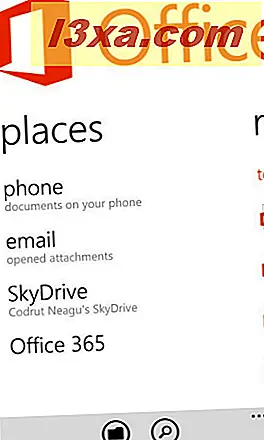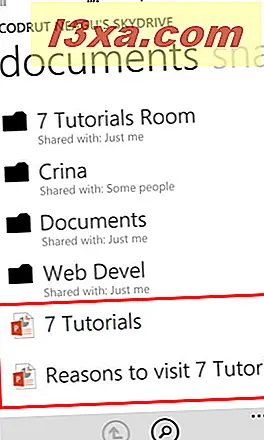Nos nossos tutoriais anteriores sobre o Office para Windows Phone, mostramos como trabalhar com documentos do Word e planilhas do Excel . Hoje, falaremos sobre o PowerPoint e como trabalhar com apresentações do Windows Phone 8. Compartilharei como visualizar uma apresentação no smartphone, como editá-lo e salvá-lo e compartilhá-lo com outras pessoas.
IMPORTANTE: O Word e o Excel para Windows Phone 8 permitem que você crie documentos e planilhas diretamente no seu telefone. No entanto, você não pode criar apresentações do PowerPoint . Mas você pode ver qualquer arquivo do PowerPoint armazenado no seu SkyDrive e em outros lugares. Além disso, você também pode editar apresentações existentes. No entanto, o PowerPoint para Windows Phone 8 não oferece suporte a todos os recursos encontrados no PowerPoint 2010 e 2013, como você verá mais adiante neste artigo.
Como exibir uma apresentação do PowerPoint no Windows Phone 8
Abra o aplicativo do Office, usando o bloco da tela Iniciar ou seu atalho na lista de aplicativos .
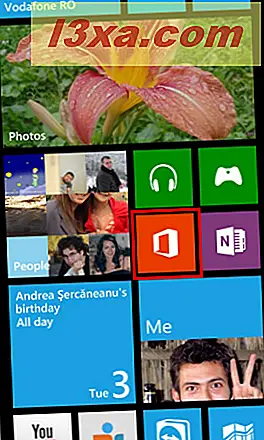
Depois de abrir o Office, você terá que localizar e abrir a apresentação que deseja visualizar. Existem duas maneiras de fazer isso:
- Navegue até a tela de lugares e navegue pelos locais disponíveis para encontrar sua apresentação.
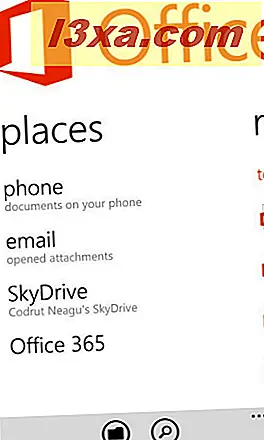
Por exemplo, se você deseja abrir uma apresentação encontrada no seu SkyDrive, toque em SkyDrive e navegue até o seu arquivo.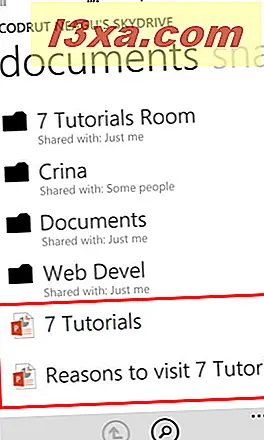
- Navegue até a tela recente e toque em uma apresentação que você abriu recentemente.

Como exibir uma apresentação do PowerPoint no Windows Phone 8
Depois de abrir uma apresentação, você pode navegar para o próximo slide, movendo a tela para a esquerda.
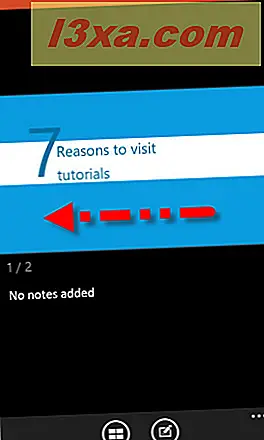
Para navegar até o slide anterior, mova a tela para a direita.
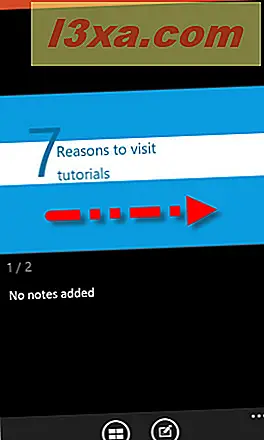
Se você quiser navegar para um slide específico, toque no botão de slides encontrado no menu inferior.
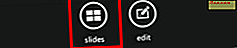
Esta ação abre uma nova tela, listando todos os slides da apresentação. Vá até o slide para o qual você deseja alternar e toque nele.
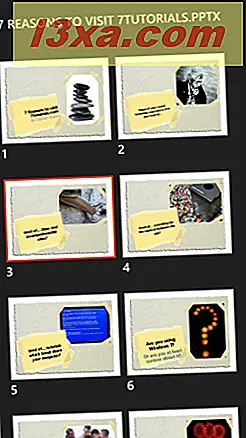
Como editar texto em uma apresentação do PowerPoint no Windows Phone 8
PowerPoint permite que você edite os slides da sua apresentação. No entanto, apenas o texto pode ser editado. Você não pode alterar fotos, clipart, áudio e assim por diante.
Para iniciar o processo de edição, mude para o slide que contém o texto que você deseja editar. Em seguida, toque em editar no menu inferior.
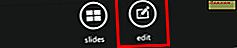
Se o seu telefone estiver no modo paisagem, toque primeiro no diapositivo e, depois, toque em editar .
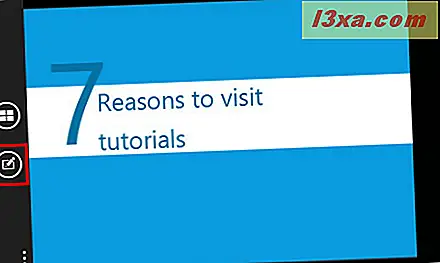
Em seguida, toque no texto que você deseja alterar e o PowerPoint selecionará para você.
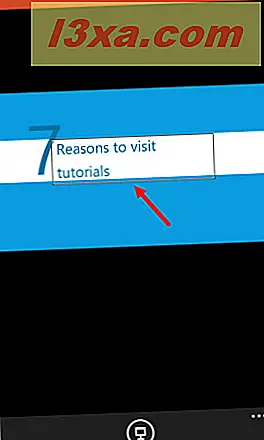
O texto selecionado é agora mostrado dentro de uma caixa. Toque nesta caixa. Isto irá abrir uma nova tela, onde você pode modificar o texto existente ou escrever algo novo.
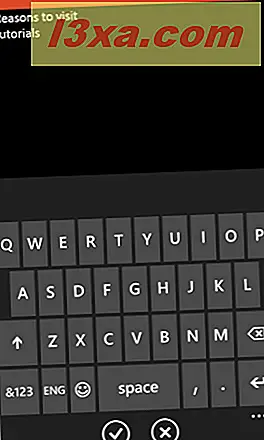
Quando terminar de escrever, toque em Concluído para usar o novo conteúdo ou cancele se você não quiser salvar suas alterações.

Para finalizar o processo de edição e voltar para o modo de visualização, toque no botão de apresentação de slides, na parte inferior da tela.

Como mover e ocultar slides em uma apresentação do PowerPoint
Além de editar o texto dos slides, o PowerPoint para Windows Phone 8 também permite mover ou ocultar slides de uma apresentação. Ambas as opções estão disponíveis no menu mais, encontrado na parte inferior da tela de edição.

Para mover um slide para outra posição, primeiro comece a editar a apresentação, toque em mais e, em seguida, mova o slide .
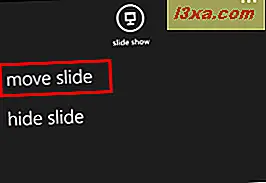
Uma nova tela é exibida, listando os slides na sua apresentação.
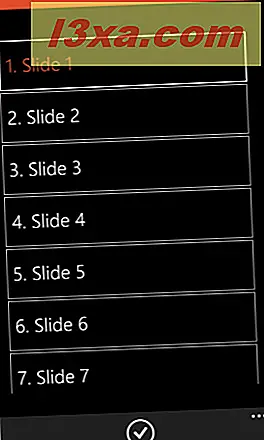
Para mover um slide, toque e segure sua entrada e arraste-a para a nova posição.
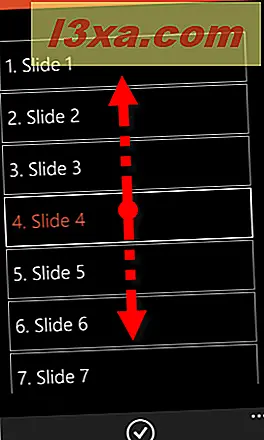
Para ocultar um slide da apresentação de slides, toque em Ocultar slide no menu mais .
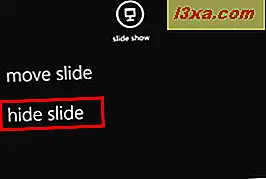
Para reexibir o slide, toque em reexibir slide .
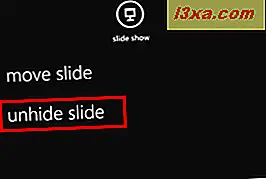
Como adicionar notas a uma apresentação do PowerPoint no Windows Phone 8
Assim como no Word e no Excel para Windows Phone, você também pode usar o PowerPoint para adicionar notas e comentários aos slides da apresentação.
Para adicionar uma nota a um slide, abra a apresentação no modo de visualização (não é necessário acessar as ferramentas de edição). Em seguida, toque no slide e toque em qualquer lugar abaixo dele.
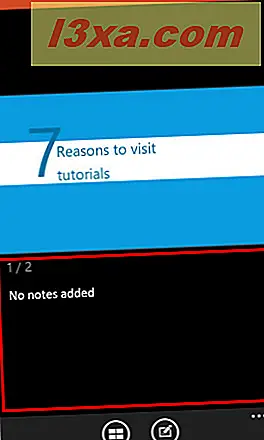
Se você usa seu telefone no modo paisagem, primeiro mova a tela para cima para ver as notas e, em seguida, toque na área de notas.
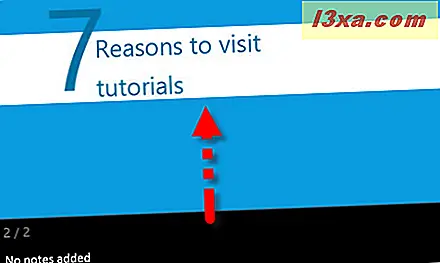
A tela de edição de notas é exibida. Aqui, você pode inserir a nota que deseja adicionar ao slide atual.
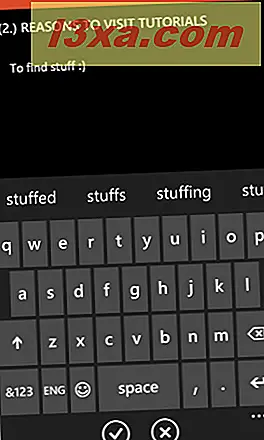
Quando terminar, toque em concluído, na parte inferior da tela.

Como salvar e compartilhar uma apresentação do PowerPoint no Windows Phone 8
Salvar e compartilhar uma apresentação do PowerPoint no Windows Phone 8 funciona da mesma maneira que para documentos do Word e do Excel . Para obter instruções detalhadas, siga este link: Criar, editar, salvar e compartilhar um documento com o Office para Windows Phone 8. O salvamento e o compartilhamento são abordados nas duas últimas seções desse artigo.
Conclusão
Mesmo que você não possa criar apresentações do PowerPoint no Windows Phone 8, a capacidade de visualizar suas apresentações em seu smartphone e executar edições básicas pode ser um salva-vidas às vezes. Se você usou este aplicativo no seu Windows Phone 8, não hesite em compartilhar sua experiência conosco, usando o formulário de comentários abaixo.